Avez-vous déjà été en pleine activité sur votre Mac, lorsque soudain une notification surgit, vous informant que l’application n’est plus ouverte ? Étrange, n’est-ce pas ? Comment une application que vous utilisiez il y a une seconde peut-elle soudainement devenir inaccessible ? Vous n’êtes pas seul dans cette situation frustrante. Cette erreur, souvent imprévisible, peut perturber votre flux de travail et engendrer une réelle perte de temps. Mais ne vous inquiétez pas, car il existe des solutions ! Découvrons ensemble pourquoi cela arrive et comment surmonter ce contretemps technologique. Êtes-vous prêt à reprendre le contrôle de votre expérience Mac ?
Vous n’arrivez pas à ouvrir une application sur votre Mac et vous recevez le message d’erreur ‘L’application n’est plus ouverte’? Pas de panique ! Découvrez les solutions simples et efficaces pour restaurer la fonctionnalité de vos applications. Apprenez à forcer la fermeture, à découvrir l’état des processus ou même à réinstaller l’application en un rien de temps. Transformez votre frustration en efficacité et retrouvez une utilisation fluide de votre Mac.
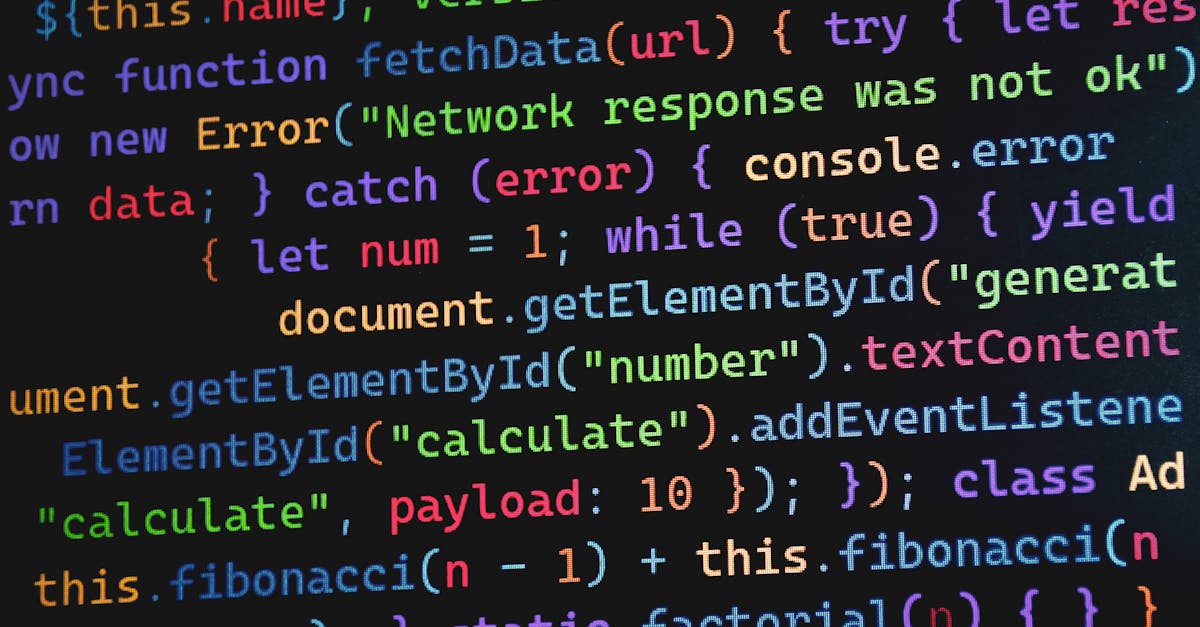
Si vous êtes un utilisateur de Mac, il est possible que vous ayez déjà rencontré l’erreur ‘L’application n’est plus ouverte’. Ce message peut être frustrant, notamment lorsque vous essayez d’accéder à une application que vous utilisez régulièrement. Ce phénomène n’est pas rare et peut survenir sur divers logiciels, y compris Safari, Microsoft Teams, et même sur des applications de productivité comme Finder ou Adobe Acrobat.
Dans cet article, vous trouverez plusieurs méthodes efficaces pour surmonter cette erreur gênante et récupérer l’accès à vos applications.
Qu’est-ce qui cause cette erreur ?
Plusieurs facteurs peuvent être à l’origine de l’erreur ‘L’application n’est plus ouverte’. Généralement, cela est dû à des problèmes logiciels liés au système d’exploitation ou à l’application elle-même. Parfois, votre Mac peut rencontrer des glitchs qui empêchent l’ouverture de l’application. D’autres fois, des fichiers de préférences corrompus ou des processus en arrière-plan peuvent causer cette situation.
Voici quelques raisons fréquemment citées par les utilisateurs :
- Corruption de fichiers de préférences de l’application
- Conflits avec d’autres applications en cours d’exécution
- Problèmes de compatibilité avec la version du système d’exploitation
- Malware ou autres menaces pouvant affecter les performances
Méthodes pour corriger l’erreur ‘L’application n’est plus ouverte’
Il existe plusieurs solutions pour réparer cette erreur courante. Chacune de ces méthodes est conçue pour adresser les différents problèmes qui peuvent être à l’origine de l’erreur. Voici une liste des approches à essayer :
Forcer la fermeture de l’application
Commencez par forcer la fermeture de l’application qui cause des problèmes. Vous pouvez le faire en pressant Command + Option + Esc, ce qui ouvrira le menu des applications actives. Sélectionnez l’application concernée et cliquez sur Force Quit.
Utiliser le Moniteur d’activité
Si forcer la fermeture ne fonctionne pas, accédez au Moniteur d’activité pour visualiser les applications et processus en cours d’exécution. Ce programme peut être trouvé dans le dossier Utilitaires de votre dossier Applications. Recherchez le nom de l’application, sélectionnez-la, puis cliquez sur le bouton x pour mettre fin à son processus.
Redémarrer votre Mac
Un redémarrage peut souvent résoudre des problèmes temporaires. Si votre Mac semble bloqué, maintenez le bouton d’alimentation enfoncé pour forcer l’arrêt, puis relancez-le.
Ouvrir l’application via Terminal
Une autre méthode utile consiste à utiliser le Terminal. Ouvrez le Terminal depuis le dossier Utilitaires et utilisez la commande suivante en remplaçant Safari par le nom de l’application :
open -n -a Safari.app
Désinstaller et réinstaller l’application
Si l’erreur persiste, envisagez de désinstaller l’application à l’aide d’un outil comme CleanMyApp. Ce logiciel assure une suppression complète de l’application sans laisser de traces. Voici les étapes à suivre :
- Téléchargez et installez CleanMyApp.
- Ouvrez-le et choisissez l’application problématique.
- Cliquez sur Uninstall, puis confirmez la suppression.
Booter en mode sans échec
Le démarrage en mode sans échec permet de charger uniquement les éléments essentiels de votre système, écartant ainsi tout conflit potentiel causé par des applications tierces. Pour ce faire, redémarrez votre Mac tout en maintenant la touche Shift enfoncée.
Tableau récapitulatif des solutions
| Méthode | Description |
| Forcer la fermeture | Utiliser Command + Option + Esc pour quitter l’application non réactive. |
| Moniteur d’activité | Terminer le processus via le Moniteur d’activité. |
| Redémarrer | Redémarrer votre Mac pour résoudre des problèmes temporaires. |
| Ouvrir via Terminal | Lancer l’application par Terminal. |
| Désinstaller/réinstaller | Utiliser CleanMyApp pour une désinstallation complète. |
| Mode sans échec | Démarrer en mode sans échec pour éviter les conflits. |
Supprimer les fichiers de préférences corrompus
Pour corriger des erreurs causées par des fichiers de préférences corrompus, il peut être bénéfique de supprimer ces fichiers. Voici la manière de procéder :
- Ouvrez Finder.
- Dans la barre de menu, cliquez sur Aller puis maintenez la touche Option pour accéder à la bibliothèque.
- Accédez aux dossiers Preferences et Containers, et recherchez les fichiers liés à l’application problématique.
- Supprimez ces fichiers, videz la corbeille et redémarrez votre Mac.
Réinstaller macOS
Si toutes les méthodes ci-dessus échouent, reinstaller macOS pourrait être nécessaire. Cela devra être effectué avec prudence et de préférence après une sauvegarde complète de vos données. Suivez ces étapes :
- Démarrez en mode Récupération macOS.
- Sélectionnez Réinstaller macOS et suivez les instructions à l’écran.
Que faire si l’erreur persiste ?
Il peut également être judicieux d’effectuer une analyse antivirus pour s’assurer qu’aucun logiciel malveillant n’affecte votre système. De plus, vérifier les mises à jour disponibles pour vos applications et votre système d’exploitation peut aider à corriger des bugs connus. Enfin, consulter des forums spécialisés tels que les Communautés Apple peut aussi fournir des solutions pertinentes.
Astuces pour éviter l’erreur à l’avenir
Prévenir cette erreur est tout aussi important que de la corriger. Voici quelques astuces simples :
- Maintenez vos applications à jour en vérifiant régulièrement les mises à jour via l’App Store.
- Évitez de garder trop d’applications ouvertes simultanément, ce qui peut encombrer la mémoire de votre Mac.
- Faites une maintenance régulière de votre système avec des outils tels que CleanMyApp pour garder votre Mac en bonne santé.
Optimisation de l’utilisation de votre Mac
Une utilisation optimale de votre Mac repose également sur des réglages adaptés. Par exemple, les utilisateurs peuvent apprendre à optimiser la luminosité de leur écran pour éviter la fatigue oculaire, ou bien formater leurs disques durs externes en un format compatible avec macOS pour un meilleur fonctionnement. Des astuces comme l’utilisation de touches pratiques peuvent améliorer l’efficacité de vos tâches quotidiennes.
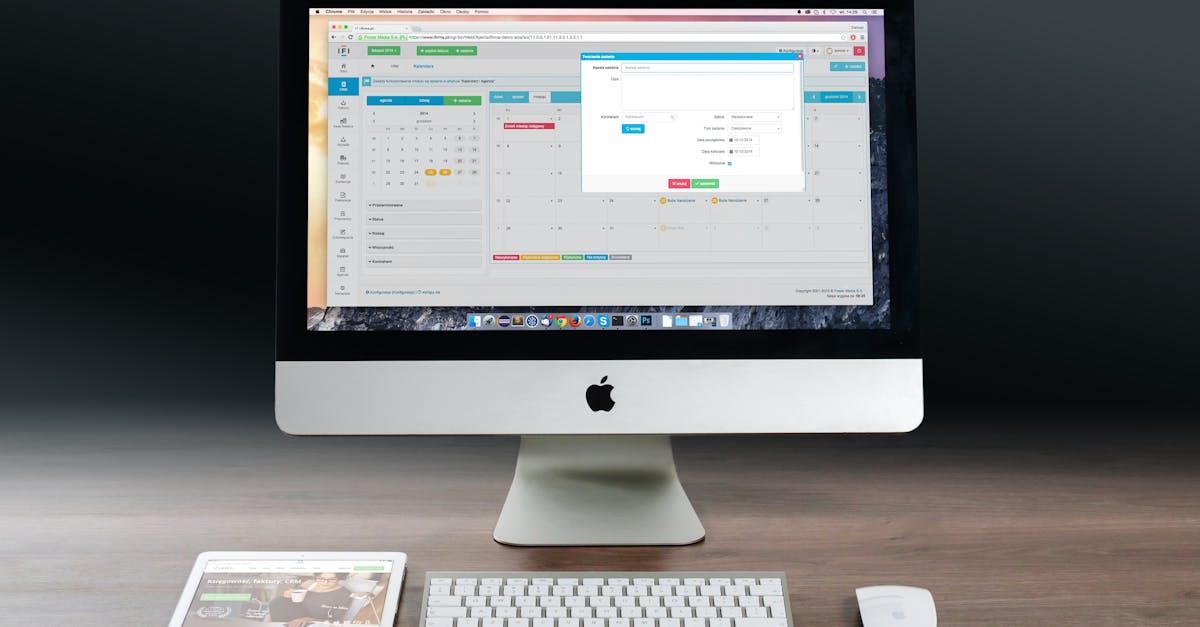
Qu’est-ce que l’erreur “L’application n’est plus ouverte” ?
Cette erreur se manifeste lorsque vous essayez d’ouvrir une application sur votre Mac, alors qu’elle semble déjà lancée. En gros, c’est un peu comme si vous demandiez à votre ami de sortir avec vous, mais qu’il répondait : “Désolé, je suis déjà occupé !” alors qu’il est bien assis sur le canapé. Frustrant, n’est-ce pas ?
Pourquoi cela se produit-il ?
Il peut y avoir plusieurs raisons à cela : un problème de logiciel, des fichiers de préférences endommagés, ou même des glitchs temporaires dans le système. C’est un peu comme si votre Mac avait une mauvaise journée et décidait de ne pas coopérer.
Comment puis-je résoudre ce problème ?
On vous a préparé une petite liste pour retrouver la paix avec vos applications :
- Forcer la fermeture de l’application : Commande + Option + Échap, et sélectionnez l’application à clore.
- Redémarrer votre Mac : Parfois, un simple reboot est tout ce qui est nécessaire. C’est un peu comme offrir un café à votre ami… ça met tout le monde de bonne humeur !
- Ouvrir l’application depuis le Terminal : Pour les aventuriers, cela peut faire des merveilles. Tapez “open -n -a NomDeL’App” sans les guillemets !
Est-ce que je devrais désinstaller et réinstaller l’application ?
Oui, cela peut aider ! Assurez-vous d’utiliser un bon outil pour désinstaller complètement l’application, sinon ça revient comme une mauvaise habitude ! Pensez à utiliser CleanMyApp pour faire les choses correctement.
Quand devrais-je envisager de réinstaller macOS ?
Si absolument aucune des méthodes précédentes ne fonctionne et que votre ordinateur continue de faire des siennes, une réinstallation de macOS en mode récupération pourrait être envisagée. C’est un peu comme remettre votre Mac en mode usine pour lui donner une seconde chance. Qui sait, peut-être qu’il a besoin d’une nouvelle perspective sur la vie !
Y a-t-il d’autres erreurs similaires à surveiller ?
Absolument ! Faites attention à des erreurs comme “Impossible d’ouvrir l’application” ou “Cette application ne peut pas être lancée”. C’est souvent un signe que quelque chose ne tourne pas rond dans le monde numérique de votre Mac.
Enfin, si tout échoue, que faire ?
Pensez à contacter un professionnel de l’assistance technique. Parfois, il vaut mieux faire appel à un expert plutôt que de se battre avec un ordi qui a décidé de jouer à des jeux de société sans vous prévenir.







